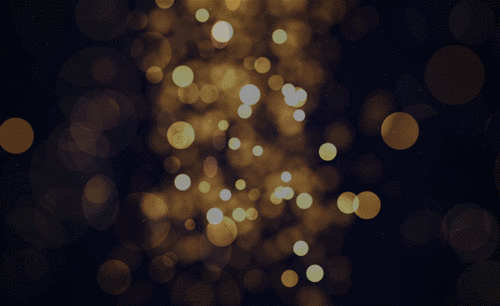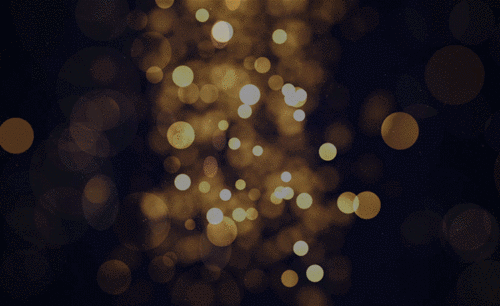pr片头制作——光斑遮罩LOGO
发布时间:2021年05月28日 16:37
这几年短视频行业爆火,于是,各种各样的视频剪辑软件出现在大家眼中。今天我要说的就是其中一个软件,那就是pr。这个软件是一个容易上手好操作的视频剪辑软件,我要给大家说的就是它的强大功能之一,如何做pr片头?大家跟我一起看整理好的教程吧,希望对大家有用!
步骤如下:
1.导入需要用到的素材,点击【新建项图标】,选择【序列】,新建一个序列。
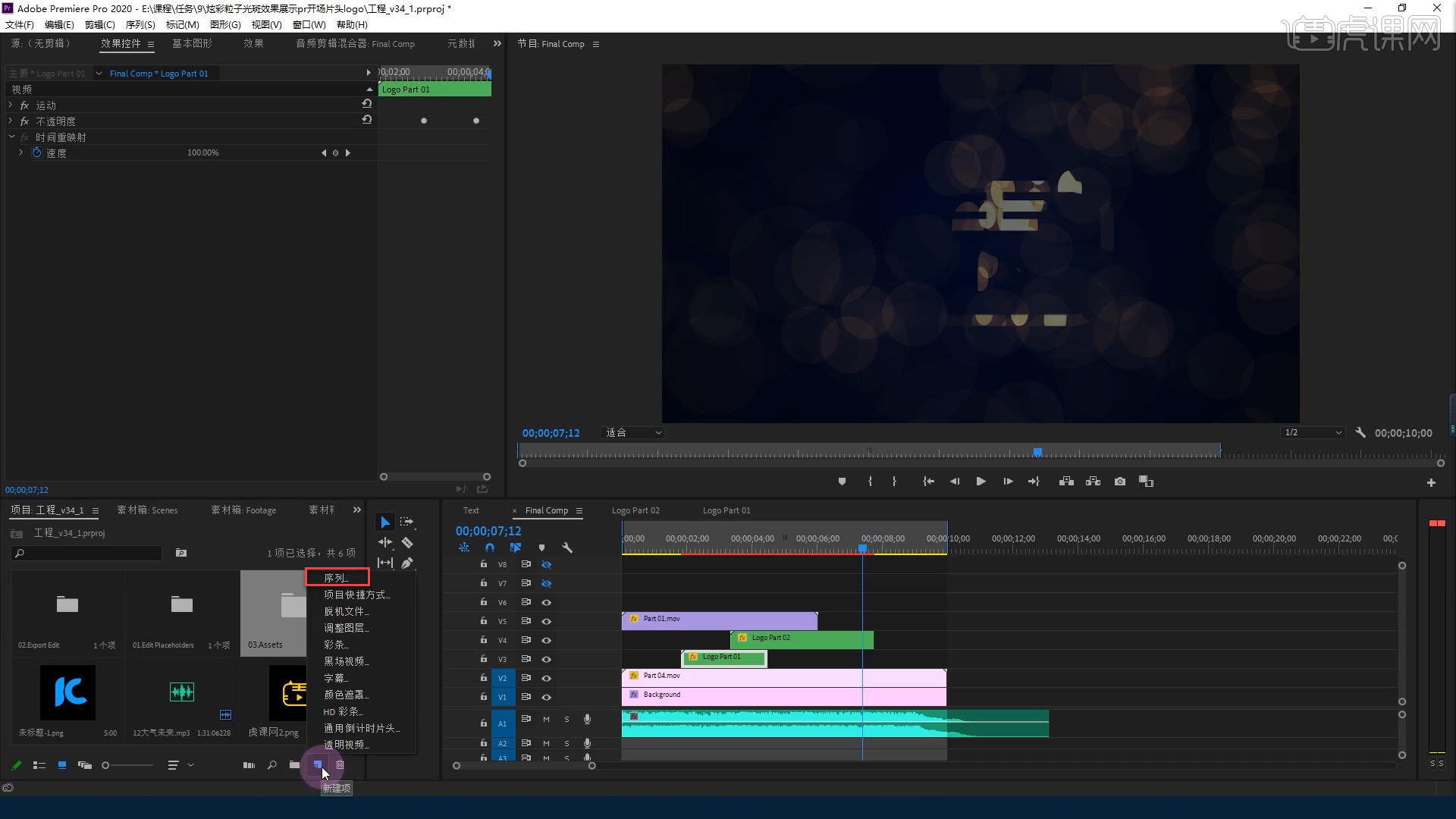
2.也可以点击【文件】,【新建】,选择【序列】,来新建一个序列,然后根据尺寸要求调整相关参数。

3.选中音频素材,选取需要的部分,按【O】键标记出点,按【I】键编辑入点。
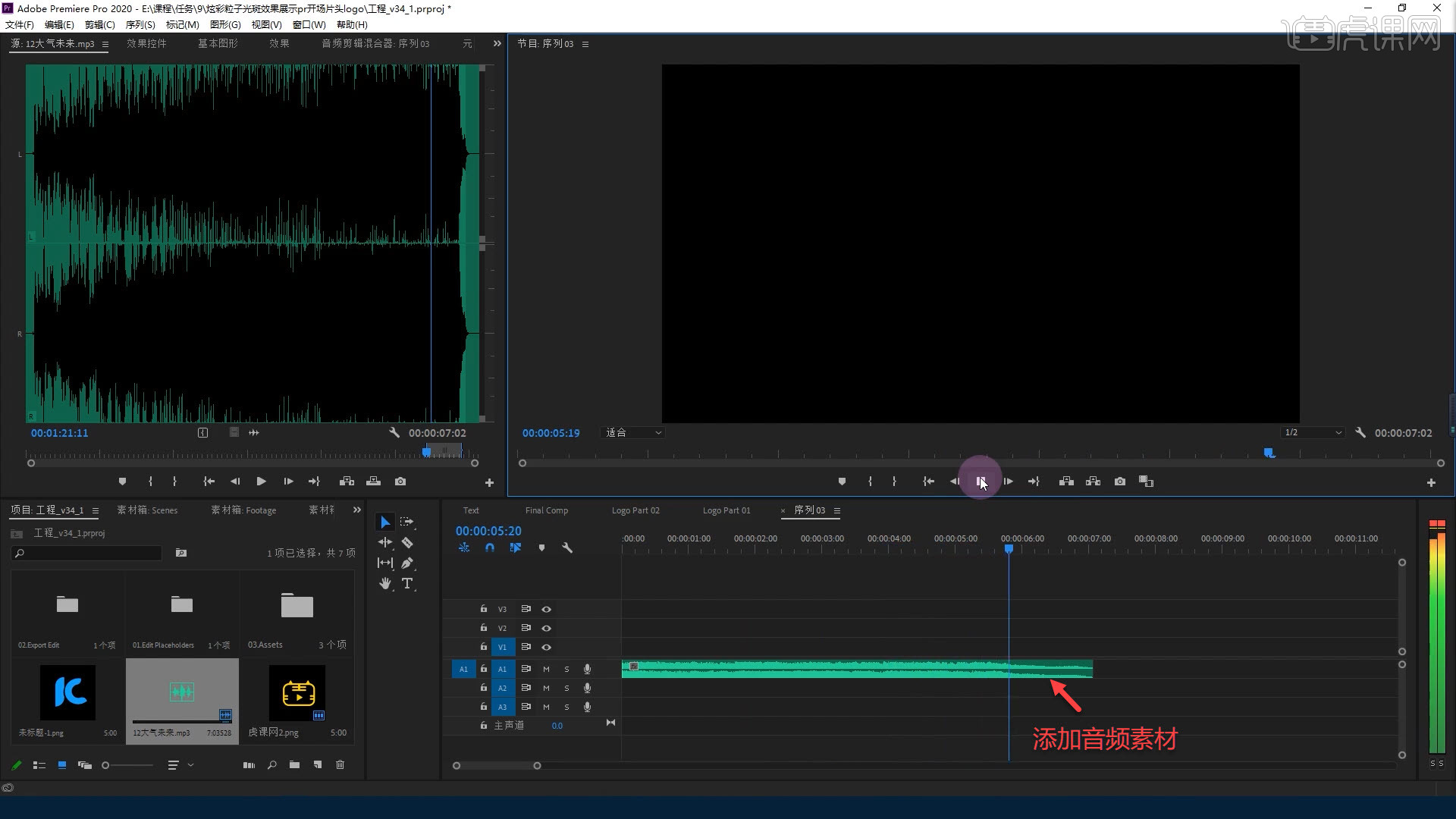
4.添加背景素材,调整素材的位置,如图所示。
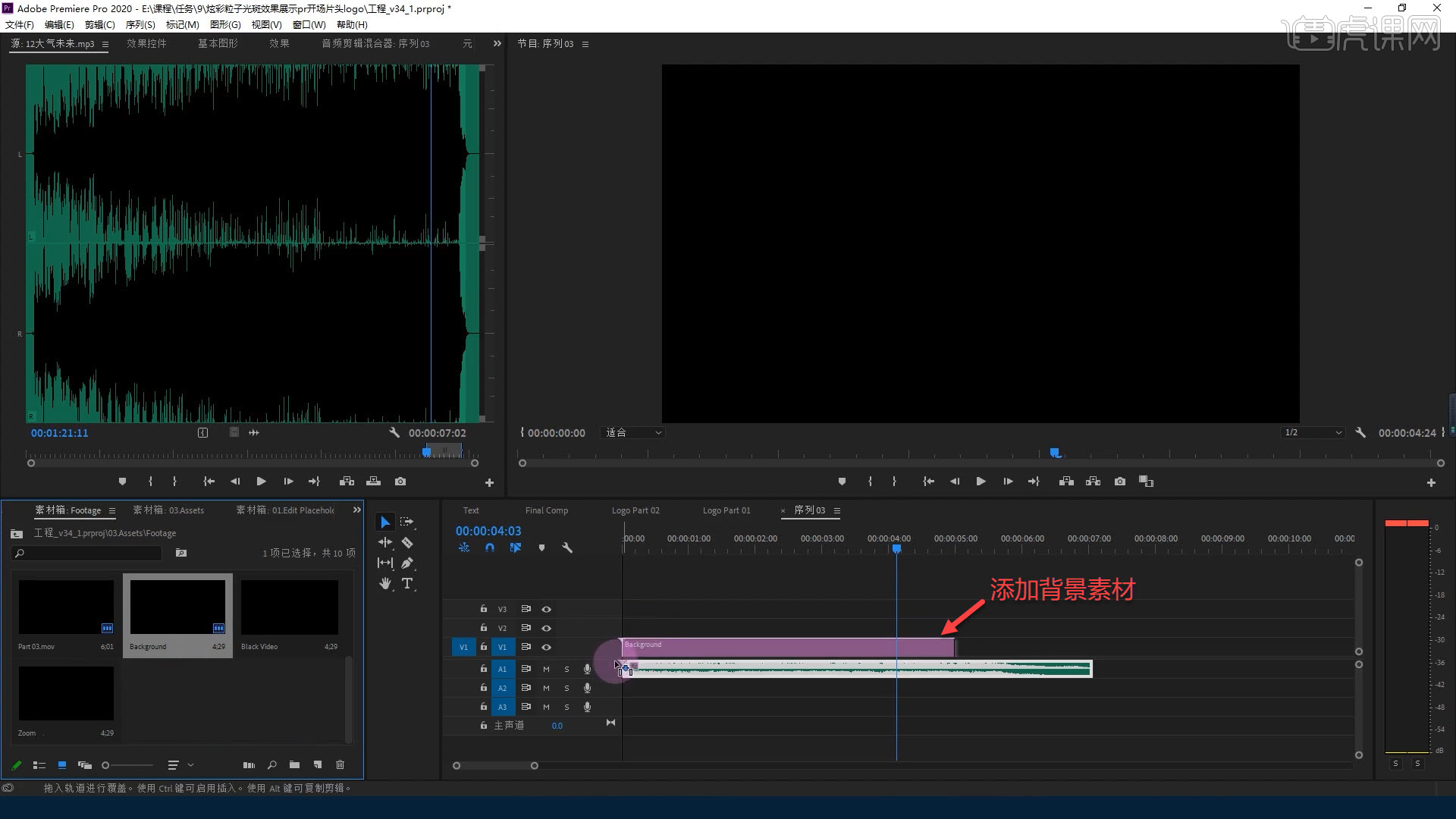
5.添加光斑素材,右键选择【缩放为帧大小】,裁掉不需要的部分。
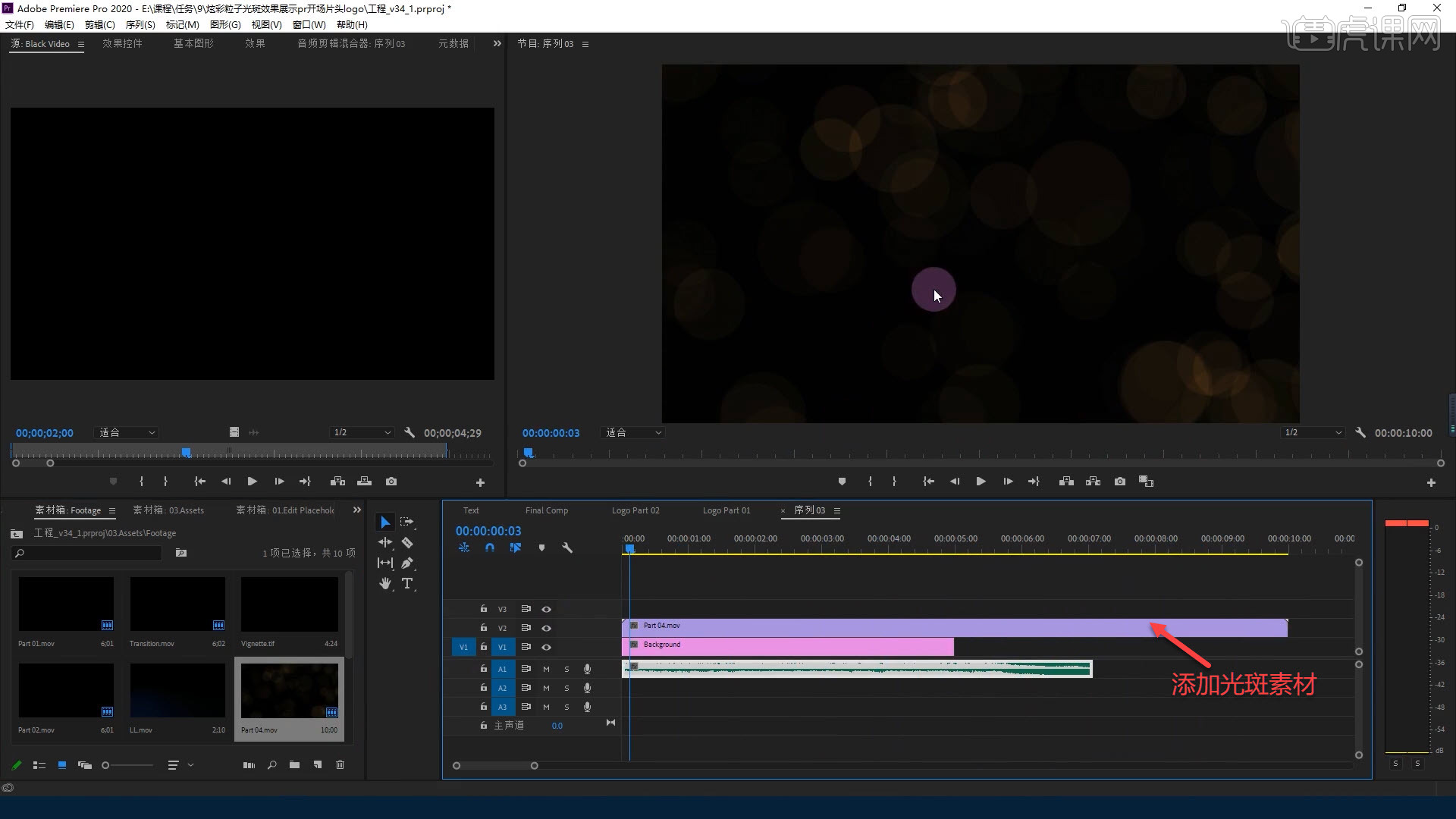
6.添加金色光斑素材,调整素材的位置,让画面更丰富。
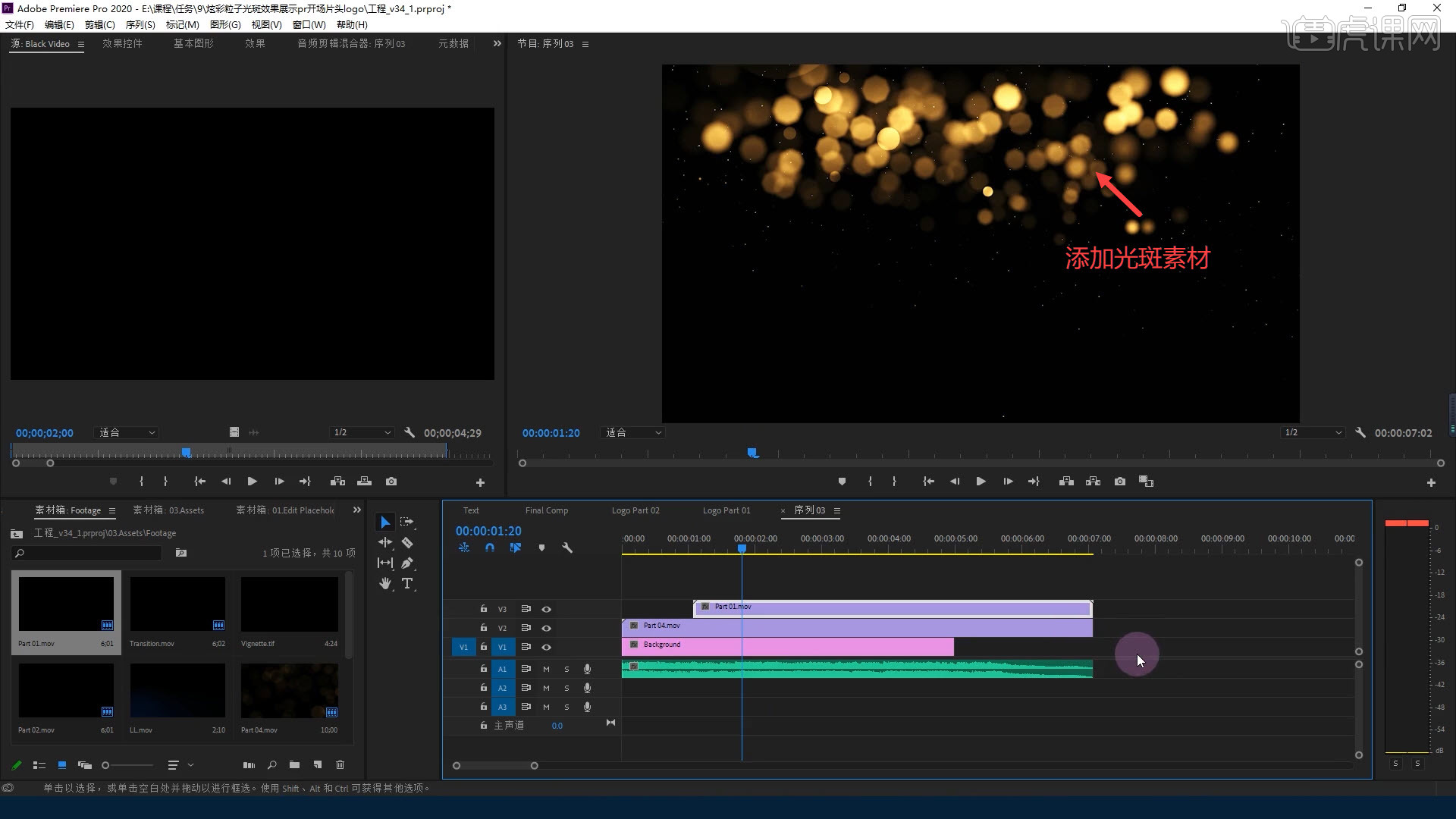
7.添加part02素材,放置在第四个视频轨道,裁剪掉不需要的部分。
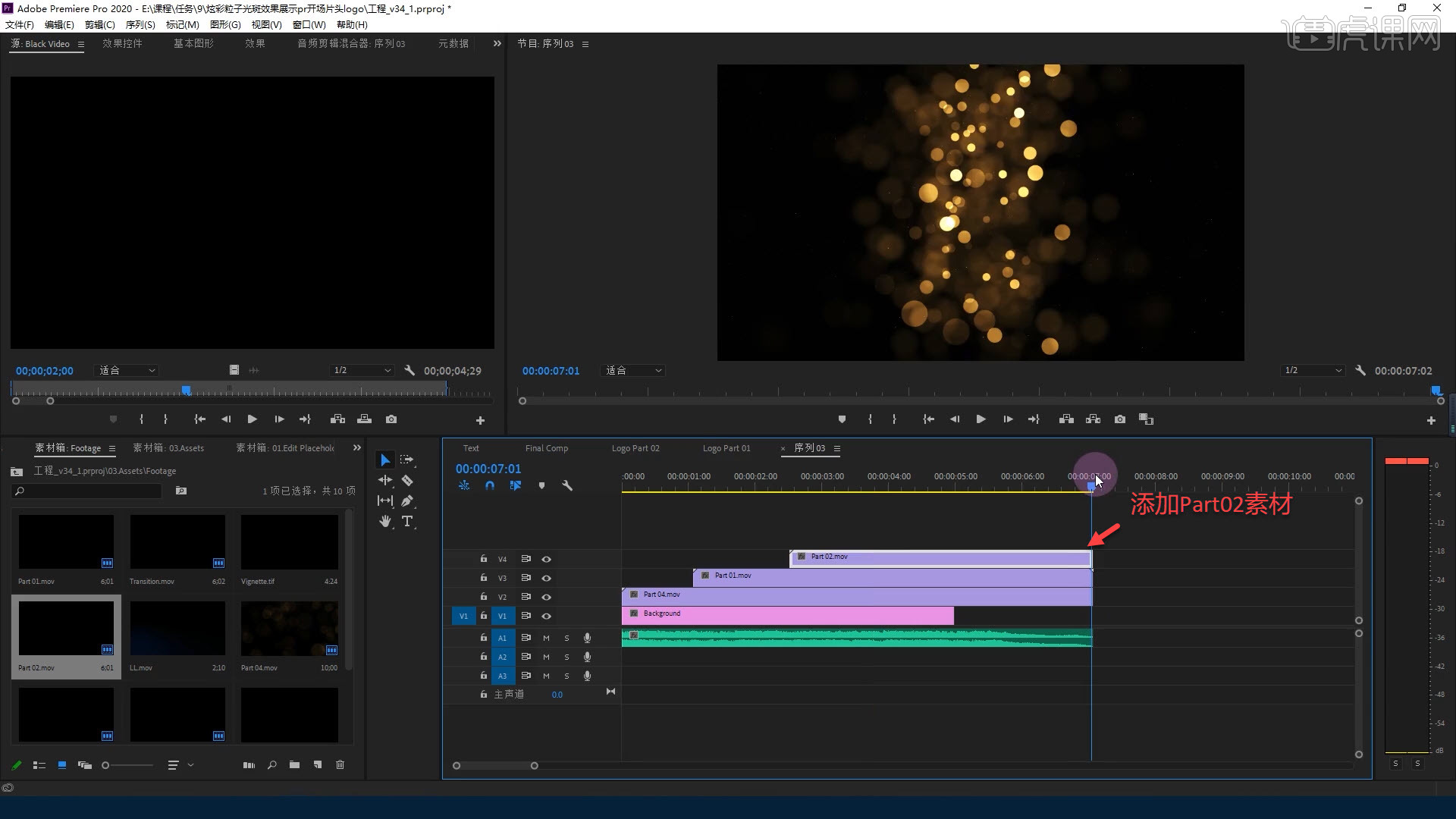
8.选中part02素材,右键选择【嵌套】,对素材进行二次封装,用该素材来展现logo。

9.添加logo素材,放置到合适的位置,如图所示。
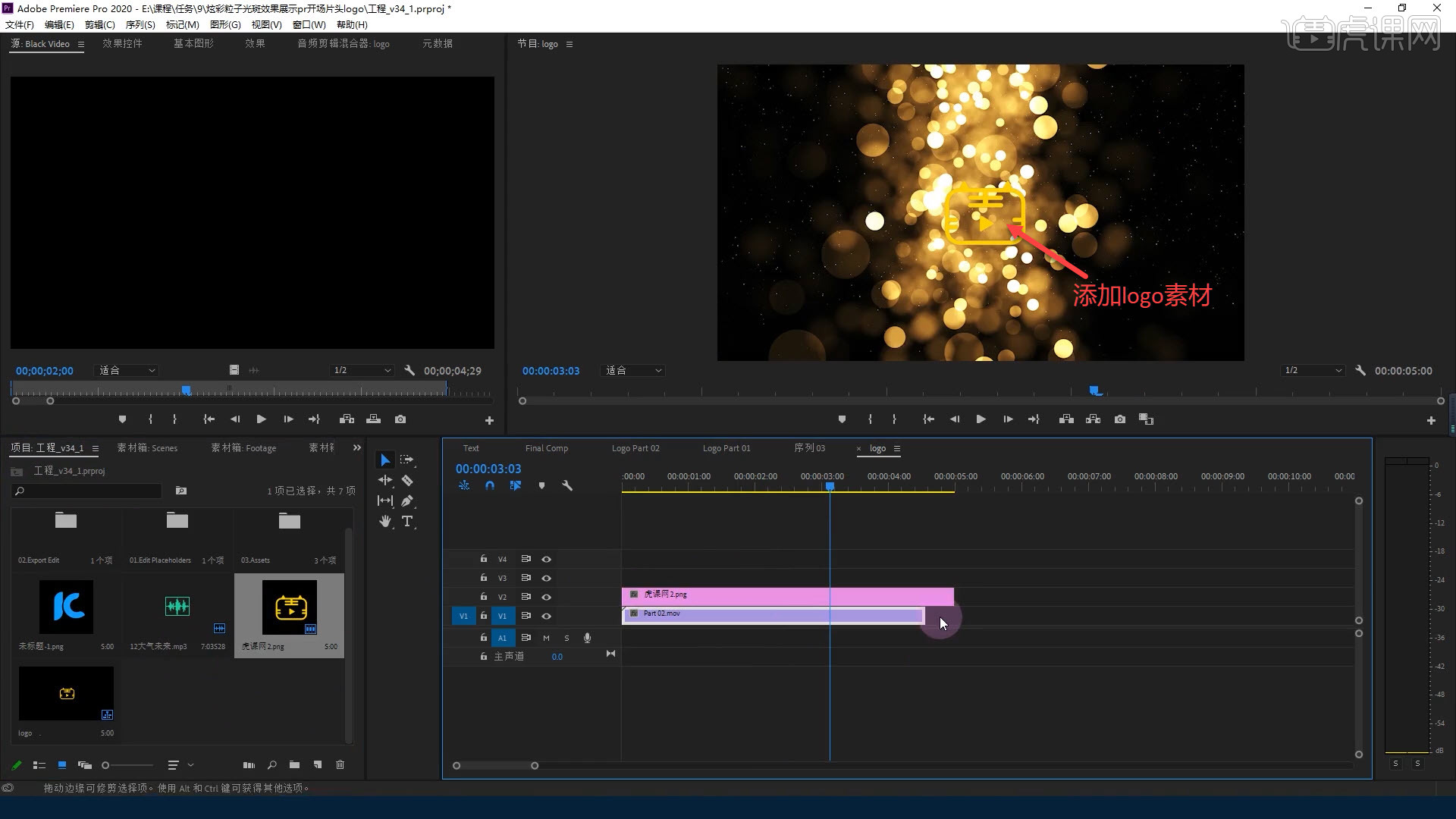
10.给part02素材添加【遮罩】效果,调整遮罩的形状,调整logo到合适的大小。

11.选中part01素材,点击【效果控件】,将【混合模式】改为【滤色】,增强画面的质感。
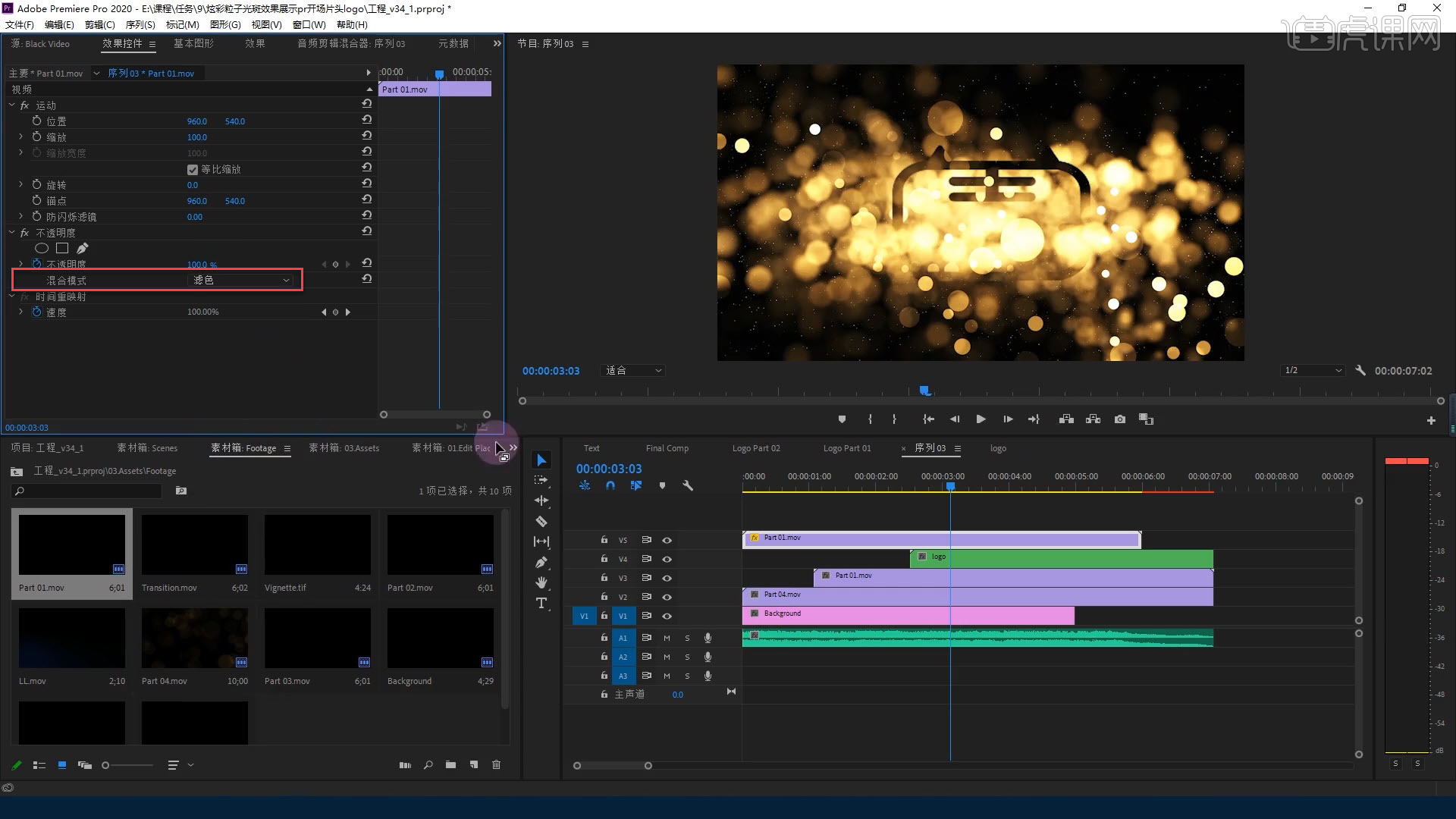
12.添加logo素材,调整logo的大小和位置,如图所示。
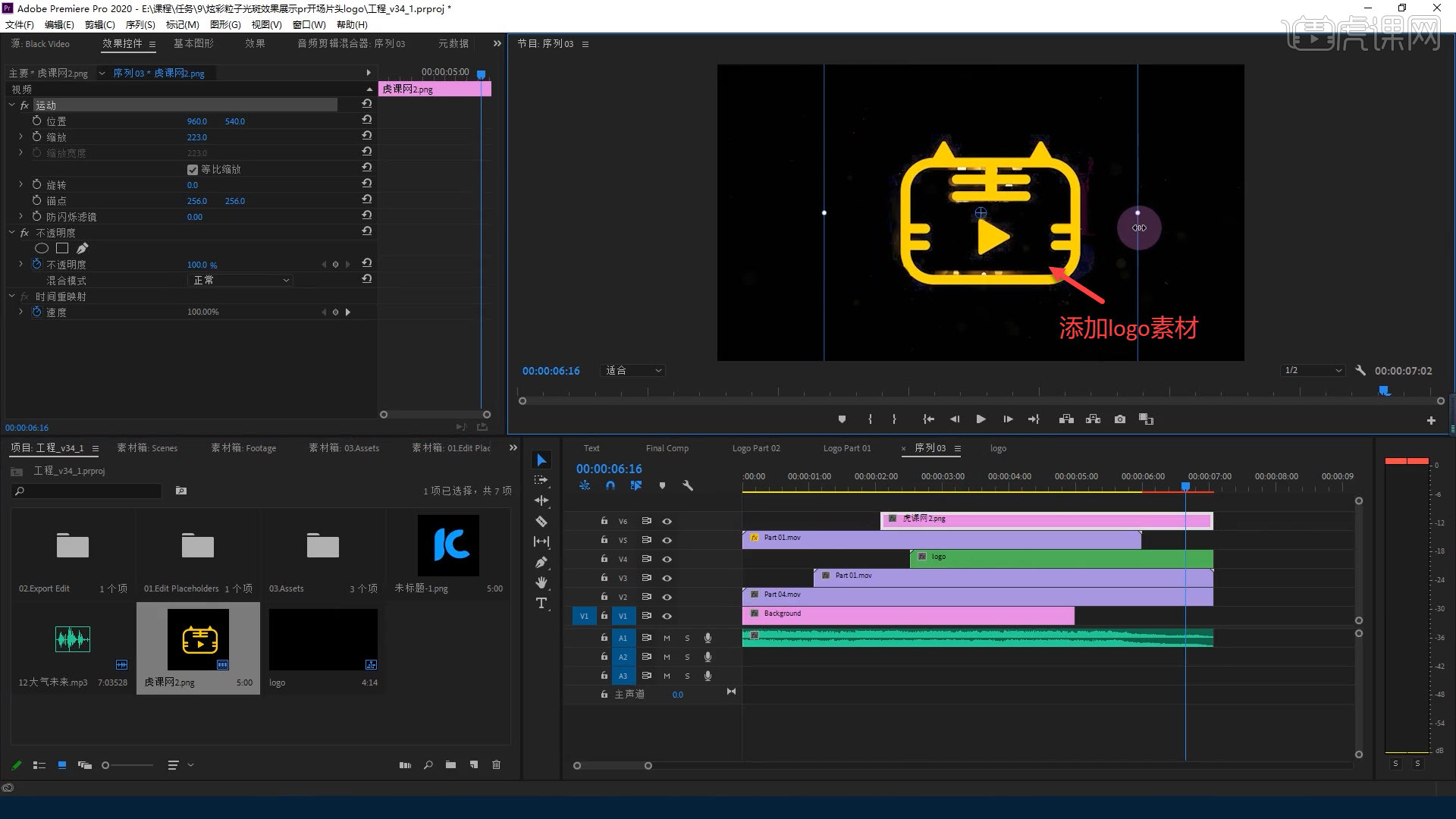
13.选中帧,调整logo的【不透明度】,然后添加一个关键帧,如图所示。
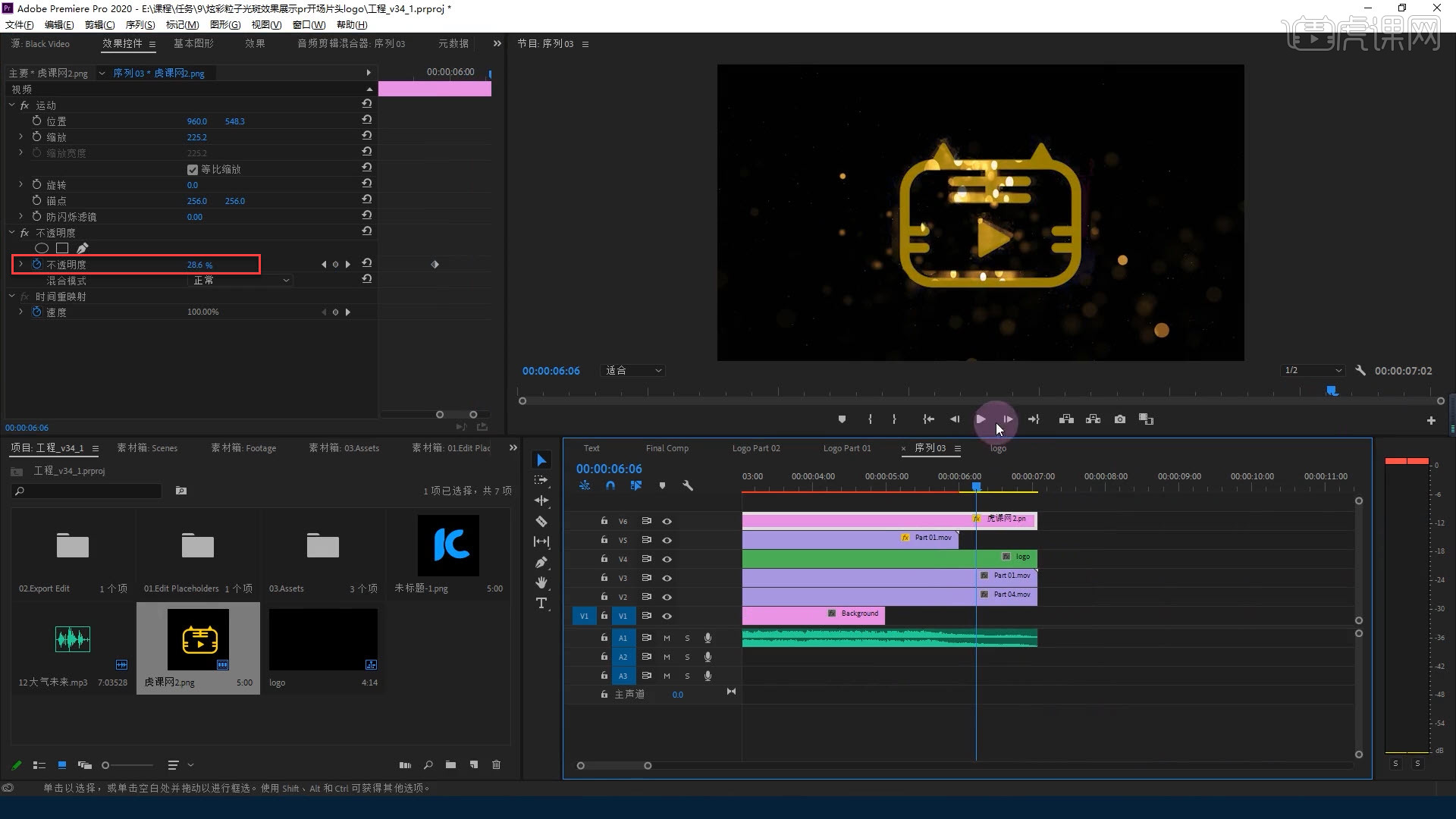
14.回顾本节课所学的内容,同学们可在视频下方的评论区留言并提交作业,老师会根据提出的问题回复。
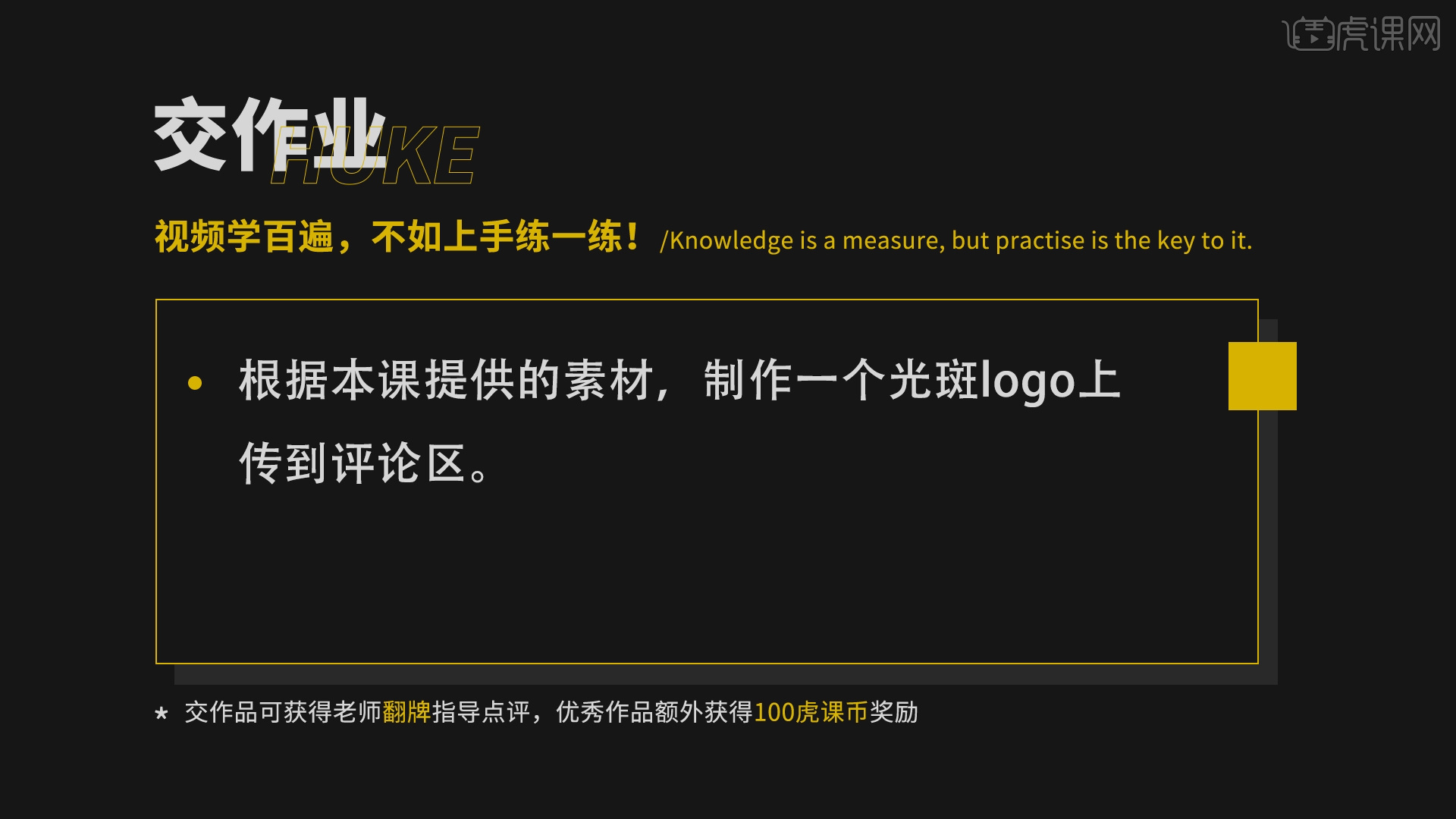
15.最终效果图如下图所示,视频学百遍,不如上手练一练,你学会了吗!
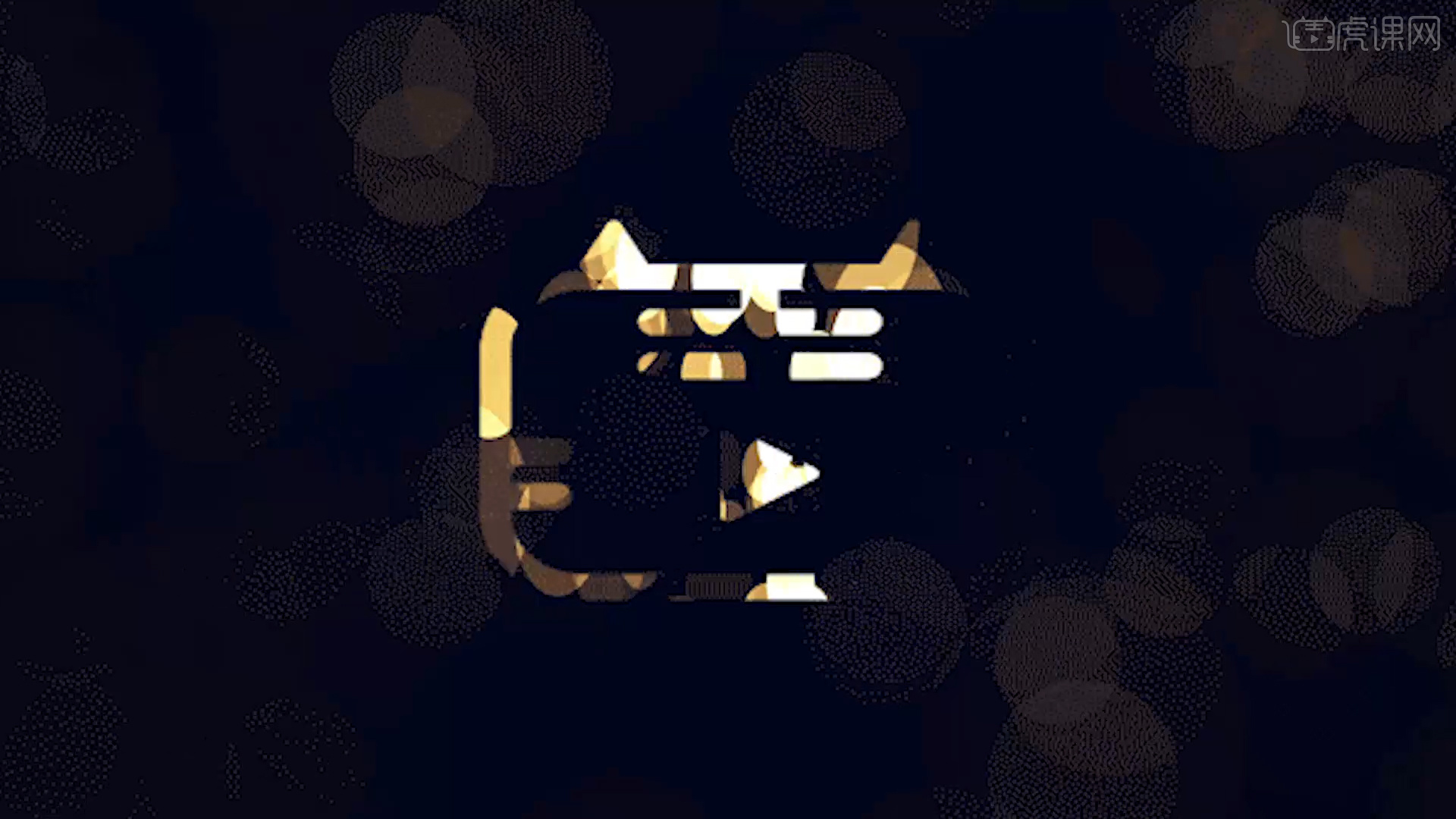
好了,以上的内容就是今天要讲的了。你们学会怎么做pr片头了吗?看我分享的教程再多不如自己亲自动手练一练,想要学习的小伙伴快去试试吧。今天就到这了,我们下次再见!
本篇文章使用以下硬件型号:联想小新Air15;系统版本:win10;软件版本:PR(CC2020)。